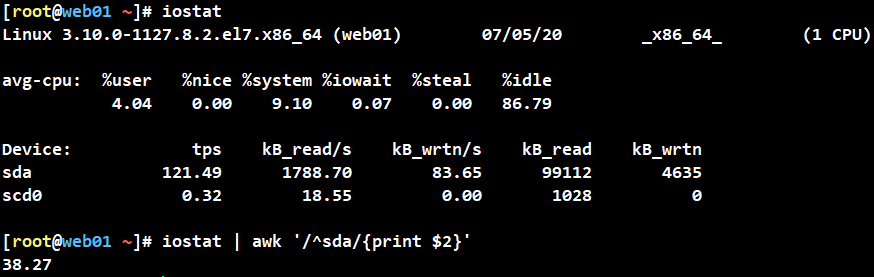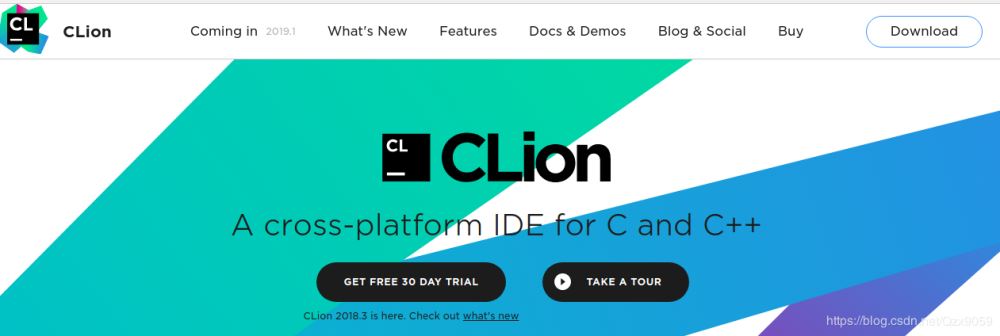Oracle 11安装指南从零开始(oracle11安装文档)
作为一名数据库管理员,掌握Oracle 11的安装是非常重要的一项技能。然而,对于刚刚接触Oracle的初学者来说,从零开始安装Oracle 11是一件十分困难的事情。本文将为初学者详细介绍Oracle 11的安装过程及一些常见问题的解决方法。
一、安装前准备
1.操作系统:Oracle 11 默认支持Linux、Windows和Solaris等操作系统,本文将以CentOS 7为例进行演示。
2.硬件要求:根据Oracle 11的官方文档要求,您需要一台拥有8GB内存和至少100GB硬盘空间的服务器。在实际操作中,您可以根据实际需求调整到最小配置。
3.下载Oracle 11安装包:您可以在Oracle官方网站下载到Oracle 11g Release 2安装包。下载后的文件名为:“p10098816_112030_Linux-x86-64_1of7.zip” 和 “p10098816_112030_Linux-x86-64_2of7.zip”。
4.Oracle用户和组的创建:为了正常安装Oracle 11,您需要创建一个新的Oracle用户和组。您可以通过以下命令创建:
# groupadd oinstall
# groupadd dba
# useradd -m -g oinstall -G dba oracle
5.修改内核参数:Oracle 11的安装需要修改一些CentOS 7的默认内核参数。您可以通过以下命令修改:
# vim /etc/sysctl.conf
添加以下内容:
fs.o-max-nr = 1048576
fs.file-max = 6815744
kernel.shmall = 2097152
kernel.shmmax = 2147483648
kernel.shmmni = 4096
kernel.sem = 250 32000 100 128
net.ipv4.ip_local_port_range = 9000 65500
net.core.rmem_default = 262144
net.core.rmem_max = 4194304
net.core.wmem_default = 262144
net.core.wmem_max = 1048576
保存并退出后,执行以下命令使参数生效:
# sysctl -p
二、安装步骤
1.解压Oracle安装包:将下载好的两个压缩包上传至服务器上,并解压缩。
# mkdir /u01
# chown oracle:oinstall /u01
# su – oracle
$ cd /home/oracle/Downloads
$ unzip p10098816_112030_Linux-x86-64_1of7.zip -d /u01
$ unzip p10098816_112030_Linux-x86-64_2of7.zip -d /u01
2.安装依赖包:我们需要安装一些依赖包才能顺利安装Oracle 11。
# yum install -y binutils compat-libcap1 compat-libstdc++-33 gcc gcc-c++ glibc glibc-devel ksh libo libo-devel libgcc libstdc++ libstdc++-devel libX11 libXau libxcb libXi libXtst make sysstat
3.环境变量的配置:在安装之前,我们需要为Oracle 11设置环境变量,这样我们就可以在任何位置运行其命令。
添加以下内容:
(1)若没有则新建Oracle用户环境变量文件:
$ cd ~
$ vim .bash_profile
# .bash_profile
export TMP=/tmp
export TMPDIR=$TMP
export ORACLE_HOSTNAME=localhost.localdomn
export ORACLE_UNQNAME=orcl
export ORACLE_BASE=/u01/app/oracle
export ORACLE_HOME=$ORACLE_BASE/product/11.2.0/db_1
export ORACLE_SID=orcl
export PATH=$PATH:$ORACLE_HOME/bin
(2) 使得Oracle用户环境变量文件生效:
$ source .bash_profile
4.安装Oracle 11:在完成前面的步骤之后,我们可以开始正式安装Oracle 11。
$ cd /u01/database
$ ./runInstaller
安装向导将为您提供安装Oracle 11所需的所有信息。最终执行完毕后会输出:”Oracle Database 11gR2安装成功!”
三、常见问题及解决方法
1.Oracle 11安装卡在“检测操作系统配置”:在这种情况下,您需要打开终端并修改以下内容:
$ vim /etc/sysctl.conf
添加以下内容:
fs.file-max = 65536
kernel.shmall = 2097152
kernel.shmmax = 2147483648
kernel.shmmni = 4096
kernel.sem = 250 32000 100 128
net.ipv4.ip_local_port_range = 1024 65000
保存并执行以下命令使其生效:
$ sysctl -p
如果安装仍然无法继续,请重启服务器。
2.无法登陆到Oracle:请确保Oracle当前正在启动。您可以通过以下命令检查:
$ ps -ef | grep ora_
如果没有启动,您可以手动启动它:
$ export ORACLE_HOME=/u01/app/oracle/product/11.2.0/db_1
$ export ORACLE_SID=orcl
$ /u01/app/oracle/product/11.2.0/db_1/bin/sqlplus “/as sysdba”
3.无法使用远程登录:如果您无法在另一台计算机上访问Oracle数据库,请确保启动了Oracle监听器。
$ export ORACLE_HOME=/u01/app/oracle/product/11.2.0/db_1
$ lsnrctl start
总结
通过本文,我们希望帮助大家掌握Oracle 11从零开始的安装过程,并解决安装过程中遇到的一些常见问题。当然,安装Oracle 11只是建立了一个Oracle数据库的基础,您还需要根据实际需求配置其性能和安全性。